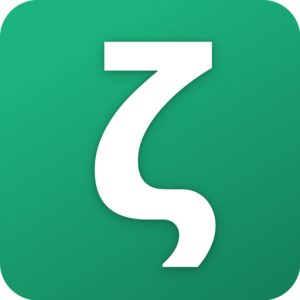
Ez a bejegyzés csak akkor lesz hasznos, valóban végiggondoljuk a leírtakat és akarunk és tudunk is változtatni a bevett szokásainkon.
Én az elmúlt években nagyon sok írásos anyagot készítettem, és egyre jobban éreztem: a megszokott Office csomagok nem adják meg azt a hatékonyságot, ami nekem kell. Írás közben folyamatosan akadályokba ütköztem, ami zavaró és frusztrál, ha folyamatosan előjön ugyanaz a pár kellemetlen dolog.
Nekem a váltás több lépcsős folyamat volt, de ha a leírtakat átgondoljuk, akkor ezt egy nagy ugrással megtehetjük és már csak a kényelmes szöveg készítésre koncentrálhatunk.
Az irodai csomagok nekem nem jók!
Nagyon nem jók!
Mi a hátránya a nagy (vagy kisebb) irodai csomagnak?
Irodai csomagok, mint például a Microsoft Office (Word, Excel, PowerPoint stb.), általában sok funkcióval rendelkeznek a szövegszerkesztés, táblázatkezelés és prezentációk készítése terén. Bár ezek az eszközök nagyon hasznosak és sokféle feladat elvégzésére alkalmasak, van néhány ok, ami miatt nem mindig ideálisak szövegek írására.
Bonyolult funkcionalitás: Az irodai csomagokban található bőséges funkcionalitás és opciók sok esetben feleslegesek lehetnek egy egyszerű szövegírásnál. Ezzel együtt jár a felhasználóbarát felületen való tájékozódás nehézsége, és sok időt vesz el a megfelelő formázás, beállítások és stílusok kiválasztása. Bár sok irodai csomagban van lehetőség a felesleges ikontálcákat eltüntetni, vagy akár a fókuszált írási módot bekapcsolni, de ezt a lehetőséget kevesen ismerik, és használják.
Túltervezett formázás: Az irodai csomagok gyakran több beépített formázási lehetőséget kínálnak, mint amire a szövegírás során valójában szükség van. Ez az előre definiált formázás sokszor zavaró lehet, különösen, ha egyszerű, tiszta szöveges dokumentumokat szeretnénk létrehozni. A túlzott formázás amatőr kinézetet ad a szövegnek, ami az írót is minősítheti. Ha a figyelemfelkeltés összes eszközét alkalmazzuk a szövegben, az pont az ellenkező eredményt éri el. Bár az olvasás egyre jobban kimegy a divatból, és az ingerküszöb is magasabb, de ez nem jelenti, hogy túl "csicsás" legyen a kész mű.
Fájlméret és kompatibilitás: Az irodai csomagokban készített dokumentumok általában nagy fájlmérettel rendelkeznek, különösen, ha képeket tartalmaznak vagy más beágyazott elemeket. Ez a nagy fájlméret problémákat okozhat, ha megosztani vagy e-mailben elküldeni szeretnénk a dokumentumot. Ezenkívül a különböző irodai csomagok közötti kompatibilitás is problémákat okozhat, mivel az egyik programban létrehozott dokumentum nem mindig jelenik meg pontosan ugyanúgy egy másik programban. Saját tapasztalat: nagy és sok szöveges dokumentumot "gyártó" cégnél komoly probléma volt és csak költség és időráfordítással sikerült megoldani, hogy az összes régebbi dokumentum elérhető és kereshető legyen. Sok irodai program saját több éves dokumentumait sem tudja megnyitni rendesen.
Nem kereshetőek az állományok: Bár egy-egy dokumentumban gyorsan lehet keresni, de sok százban már nem. Ez általában nem jelent gondot, de ha már több ezer jegyzet, írásos anyag stb. van, akkor már elvárás lehet, hogy gyorsan rákeressünk egy-egy szóra. Ami túlmutat egy picit az otthoni szövegszerkesztésen, már elvárja a keresést.
Kevésbé fókuszált szövegszerkesztők: Az irodai csomagok többféle funkciót ötvöznek, és nem mindig a szövegszerkesztésre összpontosítanak. Bár alkalmasak szövegek írására, általában nem rendelkeznek azzal a kényelmi szinttel és specializációval, amelyet egy dedikált szövegszerkesztő nyújthat. Például, ha programozási kódot szeretnénk írni vagy egy speciális formázási stílust alkalmazni, akkor más, szövegszerkesztésre tervezett eszközök lehetnek jobb választások.
Ezek a tényezők nem jelentik azt, hogy az irodai csomagok teljesen alkalmatlanok szövegek írására, hiszen számos feladat elvégzésére hatékonyak lehetnek. Azonban, ha egyszerű, tiszta és könnyen megosztható szöveges dokumentumot szeretnénk létrehozni, más, dedikált szövegszerkesztőket is érdemes fontolóra venni, amelyek egyszerűbbek és fókuszáltabbak lehetnek a szövegszerkesztési feladatokra.
Mi is az a szöveg szerkesztés?
Gondoljuk át funkcionalitás szerint miről is beszélünk? A gondolatainkat szeretnénk egy állományba belehelyezni. Ezt gyorsan, hatékonyan akarjuk elvégezni.
Ehhez nem kell semmi más, mint egy olyan eszköz, ami lehetővé teszi a folyamatot:
gondolat - gépelés - eredmény.
Ami ezt a folyamatot nem közvetlenül támogatja arra nincs szükség. A kérdést tegyük fel: a kedvenc irodai (office) csomagodban az alap ikonsorokon látható ikonok közül mennyi az, amit eddig soha nem használtál? Mennyi az, amit csak néha? Én - amikor ezt nekem felvetették - elgondolkodtam és arra jutottam, hogy nemhogy az általánosan emlegetett 10%-át, de talán az összes közül csak fél tucatot használok. Ha ennyire sok és felesleges lehetőség van az csak zavaró, vagy semleges az írás szempontjából.
A másik felvetés, amit tudtam régebben is, de soha nem gondoltam át: mivel is készül a szöveg? A válasz egyszerű: a billentyűzet segítségével! Ez sem a spanyol viasz feltalálása, hanem egy olyan pont, amire soha nem gondoltunk, csak elfogadtuk. A gépelés üteme abban a pillanatban megszakad, amikor levesszük az egyik kezünket a billentyűzetről az egeret keresve, majd az mozgatva formázzuk, igazgatjuk a szöveget, nyomogatjuk az ikonokat. Ez idő, és ami nagyobb probléma: a gondolatsor megszakítása. Ideális lenne, ha a formázást és egyéb funkciókat (link, lábjegyzet, felsorolás beszúrása) egér nélkül elérjük.
A legtöbb irodai csomagban kapott szövegszerkesztő nem nyújtja azt a tiszta környezetet, amivel ezt megvalósíthatnánk: semmi ne legyen a monitoron, ami zavaró, felesleges, és ha lehet, minél kevesebb legyen az az idő, amit a kezünk nem a gépeléssel tölt.
Amióta áttértem a "szöveg szerkesztésre" az irodai csomagok használatáról a hatékonyságom jobb lett, harminc százalékkal gyorsabban készülnek el az anyagok.
Logikusan felmerül a kérdés: mi kell ehhez?
Egy olyan formátum, ami biztosan támogatja a gyors szöveg készítést. Amiben írás közben is megadhatjuk a formázási parancsokat és biztosan megfelel a kimenet az elvárásainknak.
Olyan formátum az íráshoz nem jó, ami egy programhoz kötött, nem hordozható és maga az állomány emberi szemmel nem értelmezhető. Így az irodai programok már ki is estek. Bár többféle formátum létezik, de az egyik elterjedtebb a Markdown jelölőnyelv.
Egy olyan szerkesztő program, ami kényelmes és hatékony.
A Markdown előnyei
A Markdown egy egyszerű, könnyen olvasható és írható szöveges formázási nyelv, amelyet elsősorban a tartalom formázására és strukturálására használnak. A Markdown számos előnnyel rendelkezik az egyszerű szövegszerkesztőkhöz vagy az irodai csomagokhoz képest. Néhány fő előnye a következő:
Egyszerűség: A Markdown rendkívül egyszerű nyelv, amely könnyen megérthető és elsajátítható anélkül, hogy bonyolult formázási parancsokat kellene tanulni. A szöveg formázása egyszerű jelölőkkel és szintaxisi szabályokkal történik, például a * és _ jelekkel szöveg kiemelése, vagy a # jelekkel fejléc címek jelölése. Ez lehetővé teszi a gyors és hatékony szövegszerkesztést anélkül, hogy túl sok időt kellene fordítani a formázásra.
Olvashatóság és hordozhatóság: A Markdown szövegek rendkívül olvashatók és könnyen értelmezhetők, akár a formázás nélküli szöveges fájlokban is. Ez a hordozhatóságot erősíti, mivel a Markdown dokumentumok bármilyen szövegszerkesztőben megnyithatók és szerkeszthetők anélkül, hogy a formázás elveszne vagy torzulna. Emellett a Markdown nyelvnek számos konvertere és bővítménye van, amelyek lehetővé teszik a konverziót más formátumokba, például HTML vagy PDF.
Feladatspecifikus funkciók: Bár a Markdown alapvető formázási eszközöket kínál, olyan kiegészítő funkciók is léteznek, amelyek lehetővé teszik speciális feladatok elvégzését. Például lehetőség van táblázatok, linkek, képek, kódblokkok és listák létrehozására. Emellett a Markdown nyelv rendelkezik a kódszintaxis kiemelésének lehetőségével is, ami hasznos lehet a programozási kódok vagy parancssor parancsok formázásához.
Univerzális támogatottság: A Markdown népszerűvé vált a webes tartalomkezelő rendszerek és a platformok között, így széles körben támogatott. Sok blogmotor, wiki rendszer, verziókezelő és más alkalmazás támogatja a Markdown szintaxist, ami megkönnyíti a szöveges tartalmak integrálását és megosztását különböző platformokon.
Megfelelő utasításkészlet: Markdown ismeri a linkeket, a képek elhelyezését, a sorszámozott listát, a táblázatokat, a lábléceket, a kódsorok beillesztését. Így a legtöbb feladatra elegendő lehetőséget fog adni.
Ezek az előnyök teszik a Markdown-ot egy ideális választássá, ha egyszerű, olvasható és hordozható szövegeket szeretnénk létrehozni anélkül, hogy sok időt és energiát fordítanánk a formázásra.
A szerkesztő programok?
Mindenki azt használ, amit akar! A választék nagy, a tudásbeli eltérések még nagyobbak. Így csak kategóriákat állítok fel, hogy aki még járatlan ebben legyen elképzelése erről is.
Bár a Markdown egyszerű leírónyelv, így a formázást adó karaktereket a legegyszerűbb szerkesztőben is kezelhetjük, de én nem javaslom. A keményvonalas kockák ed, vim és hasonló ajánlásait felejtsd el. Használható, rövid szövegeket én is nvim-mel szerkesztek át, de ez komolyabb projektnél már kissé…
Grafikus szerkesztők használata már jobb megoldás. Nagyon sok olyan szövegszerkesztő van, aminél plugin-el, vagy más megoldással realtime láthatod a kész, formázott szöveget is. Ez a megoldás jó ha van egy olyan szerkesztőd amit nagyon megszerették és abban szeretnél dolgozni Markdown-nal. A xed-től a geany, kate-ig stb. mind-mind alkalmas a Markdown szerkesztésre. Bár a komfortfokozat eltérő lehet, de a megszokott környezetedben dolgozhatsz.
Alap Markdown szerkesztők. Ezek már kifejezetten erre a célra készültek, nagyon eltérő tudással. Párat felsorolok, de ez csak egy szubjektív válogatás.
Remarkable talán a legjobb Markdown szerkesztő. Ez valóban egy figyelemre méltó és teljes körű Markdown szerkesztő, amely néhány izgalmas funkciót kínál a felhasználóknak.
Néhány figyelemre méltó jellemzője:
- Támogatja az élő előnézetet
- Támogatja az exportálást PDF és HTML formátumba
- Github Markdownt is kínál
- Támogatja az egyéni CSS-t
- Támogatja a szintaktikai kiemelést is
- Billentyűparancsokat kínál
- Nagymértékben testreszabható plusz és még sok más
Haroopad egy többplatformos Markdown dokumentumfeldolgozó Linux, Windows és Mac OS X rendszerekhez. Lehetővé teszi a felhasználók számára, hogy szakértői szintű dokumentumokat írjanak számos formátumban, beleértve az e-maileket, jelentéseket, blogokat, prezentációkat, blogbejegyzéseket és még sok mást is tud.
A következő figyelemre méltó jellemzőkkel rendelkezik:
- Könnyen importál tartalmat
- Számos formátumba is exportálható
- Széles körben támogatja a blogírást és a levelezést
- Számos matematikai kifejezést támogat
- Támogatja a Github Markdownt és a bővítményeket
- Néhány izgalmas témát, felületet és felhasználói felület-összetevőt, valamint még sok mást kínál a felhasználóknak
ReText egy egyszerű, könnyű és hatékony Markdown szerkesztő Linuxhoz és számos más POSIX-kompatibilis operációs rendszerhez. ReStructuredText szerkesztőként is működik, és a következő tulajdonságokkal rendelkezik:
- Egyszerű és intuitív GUI
- Nagymértékben testreszabható, a felhasználók testre szabhatják a fájl szintaxisát és konfigurációs beállításait
- Számos színsémát is támogat
- Több matematikai képletek használatát támogatja
- Lehetővé teszi a bővítmények exportálását és még sok mást
Ezenkívül még érdemes megnézni a ghostwriter szerkesztőt, ha KDE alatt vagy, vagy a MarkText-et, de akár a Joplin is megfelelő lehet.
Komoly, projekt szemléletű és nagyon komfortos megoldások közül egyet a Zettlr-t bemutatom, de akinek valami miatt ez nem tetszik, az Obsidian is egy jó alternatíva lehet.
Ha hiányérzetünk van a fizetősök és a webes felületek terén akkor használhatjuk a keresőt.
Fizetőst én nem használok, ha teljesen megfelelő ingyenest is találok. A fentieket kipróbáltam, plusz még párat. Az a tapasztalatom, hogy ezek teljesen megfelelek egy komolyabb munkára is. A webes felületeket nem szeretem, mert akkor egy oldalhoz vagyok kötve, ami bármikor megszűnhet, vagy fizetőssé tehetik.
Kis kitérő az áttérésről
- Az áttérés, a váltás mindig nehéz és át kell gondolni. Ha "csak" az új szövegeket szeretnénk az új formátumban kezelni, akkor nincs túl sok gondunk. Kiválasztunk egy szerkesztőt és pár órás gyakorlás után már megfelelően használhatjuk is a hatékony szövegszerkesztést, mindenféle probléma nélkül.
- Ha komolyabb anyagon dolgozunk, ami hosszú és sokféle elvárásnak kell eleget tennie, akkor már ez a folyamat összetettebb. A saját tapasztalatomat tudom megosztani, remélem valami mód segít neked ez is.
- Az első lépés a kimeneti, leadandó, felhasználási célú formátumot nézd meg. Ez lehet valamelyik irodai csomag formátuma, html, PDF vagy akármi más. Bár a Markdown formátumot majdnem bármibe át lehet alakítani a Pandoc programmal, de nem túl kényelmes a szerkesztést és a kimeneti eredményt külön programmal kezelni. A legtöbb szerkesztő az exportot jól kezeli, de nem árt meggyőződni róla, hogy az általad elvárt is benne van a kínálatban.
- Ha web-re kerül, azaz blogba, weboldalon stb. lesz publikálva, akkor azt is nézd meg, hogy ahova kerül, az kezeli a Markdown formátumot, avagy lusta rendszergazda nem aktiválta ezt a lehetőséget. Kényelmesebb az eredeti Markdown formátumot berakni, mint konvertálgatni html-be.
- A Markdown nyelv nem egységes, vannak eltérések, így a szerkesztő választásnál ezt is vegyük figyelembe. Bár begépelhetjük a hiányzó kódokat a szövegbe, de nem biztos, hogy azt exportnál jól értelmezi majd a szerkesztő!
- A választásom pontosan ezért esett nemrég a Zettlr-re mert ez egy "tudományos szintű" hátteret ad és sok olyan funkciót is használ, ami nekem kell. Bár a tudásának nagy részét nem használom ki, de nem is ütközök bele valamilyen hiányosságba.
- Ha "csak" új anyagot készítünk, akkor az átállás nem okozhat gondot. Ha van pár tucat, vagy több ezer olyan segédanyagunk, amiben keresni, illetve azokat belinkelni kell, az már macerásabb munka. A Zettrl profi szinten kezeli a külső állományok belinkeléséát, beillesztését, a hivatkozásokat. Ezt a lehetőséget nem akarom kihagyni, így olyan formába hoztam az anyagokat, amiket a Zettlr kezel, azaz sima szöveg, illetve Markdown állományokat készítettem, amiből lehetett. Ez munka. De megéri. A PanDoc program sok formátumot át tud alakítani, érdemes megnézni a lehetőségeket!
- Amire ezentúl figyelnünk kell: a munkaállományok, forrásanyagok és egyéb felhasználandó állományokat vagy már ilyen formában kérjük, vagy állítsuk elő. Vagy amikor megkapjuk rögvest konvertáljuk át sima szöveggé.
- Ha ezt nem tesszük meg, akkor olyan káoszt idézünk elő a háttéranyagban, hogy azt később rendezni nem lehet. Aki sok anyaggal dolgozott eddig ezt már rutinból ismeri: rend a lelke mindennek.
A Zettrl program
A digitális korban az információ hatalma soha nem volt ilyen elérhető. Az interneten könnyedén elérhetjük az összes kutatási anyagot és forrást, amelyekre szükségünk van. Azonban a hatékony és szervezett munka érdekében olyan eszközökre van szükségünk, amelyek megkönnyítik a kutatást és az írást. Itt jön képbe a Zettlr Linux.
A Zettlr egy nyílt forráskódú szövegszerkesztő, amely kifejezetten a kutatók és írók számára készült. Az alkalmazás célja, hogy segítse a felhasználókat a kutatási anyagok szervezésében, a jegyzetelésben és a szövegek írásában. A Zettlr Linux-verziója kifejezetten azoknak a felhasználóknak készült, akik Linux operációs rendszert használnak.
Sok esetben felmerül a kérdés, hogy egy komoly, sokszor tudományos művek elkészítésére javasolt szerkesztő minek egy átlagembernek. A válasz egyszerű: a tudás adott. ha annak csak kis részét használod, akkor is ott lesz, ha kell. A Zettrl nem tolakodó program, így nem kényszeríti a felhasználót semmire. A felületet nem teszi összetetté, átláthatatlanná a sok tudás, csak akkor nyúlunk ezekhez ha valóban kellenek.
Az egyik fő előnye a Zettlr-nek az egyszerű használat és a felhasználóbarát felület. Az alkalmazás minimalista dizájnt kínál, amely lehetővé teszi a felhasználók számára, hogy teljes mértékben koncentráljanak a munkájukra. Nincsenek zavaró elemek vagy fölösleges funkciók, amelyek elvonhatnák a figyelmet. A Zettlr Linux egyszerűen és zökkenőmentesen integrálódik a Linux környezetbe, így a felhasználók gyorsan és hatékonyan dolgozhatnak vele.
A Zettlr számos olyan funkciót kínál, amelyek elősegítik a kutatási folyamatot és a szövegek szerkesztését. Az alkalmazás lehetővé teszi a felhasználók számára, hogy importálják és szervezzék a jegyzeteket, cikkeket, képeket és más kutatási anyagokat. A beépített jegyzettár segítségével könnyedén navigálhatunk a dokumentumok között, és megtalálhatjuk azokat az információkat, amelyekre szükségünk van. A Zettlr emellett támogatja a Markdown formátumot, ami lehetővé teszi a szövegek formázását és stílusának testreszabását.
Az alkalmazás további funkciói közé tartozik a lábjegyzetek, hivatkozások és források kezelése, amelyek fontosak a kutatási dokumentumokban. A Zettlr Linux integrálódik a Zotero, JabRef és BibTeX stílusrendszerrel, amelyek lehetővé teszik a források egyszerű hivatkozását és idézését. Ez nagymértékben megkönnyíti a tudományos cikkek és kutatási anyagok írását. Itt megint kitérek rá: sokat tud, de ha valamit nem akarsz használni, akkor sem kényszeríti rád azt a funkciót.
A Zettlr Linux kompatibilis a Git verziókezelő rendszerrel is, így a felhasználók könnyedén követhetik és kezelhetik a változtatásokat a dokumentumokban. Ez különösen hasznos lehet, ha több szerző dolgozik ugyanazon a projektben, vagy ha szeretnénk visszalépni egy korábbi verzióhoz.
Bár itt a Git verziókezelést említik, de én egy másik fontos dologra is felhívom a figyelmet. A mentésekre. Érdemes a Zettlr anyagot folyamatosan menteni valamilyen módszerrel. A mentés viszonylag egyszerű, mert a program majdhogynem levárja, hogy egy-egy projekt anyagát egy könyvtárban tartsd. Így az anyagaid rendezettek és könnyen menthetőek lesznek. Bármilyen növekményes mentési program jó, és nagyon alacsony mentési periódusok is beállíthatóak, hiszen jellemzően sima szöveges állományokkal dolgozunk… Én egy BTRFS partíción tartom az anyagokat, aminél a pillanatkép készítése nagyon egyszerű. Erről van videó az Magyar Linux Videó Youtube csatornán.
Összességében a Zettlr Linux egy hatékony és rugalmas eszköz a kutatáshoz és íráshoz. Az alkalmazás egyszerű használata, a kutatási anyagok szervezését és a szövegek szerkesztését segítő funkciói, valamint az integráció más népszerű eszközökkel együtt lehetővé teszik a hatékonyabb munkavégzést és az eredményes kutatást.
A rövid ismertető után jöhet a szubjektív vélemény.
Miért szerettem meg a Zettlr programot?
Mint minden ilyen felsorolás nagyon egyéni értékrend mellett készül. Amit mindenképp ki kell emelni a 3.0 béta verzióját használom, a véleményem erre alapul.
Van Appimage: Ami lehetővé teszi a gyors kipróbálást és a Linux disztribúcióktól való teljes függetlenséget. Bár sok csomagkezelő natív telepítést tesz lehetővé, illetve egyéb független csomagolásban is elérhet, de én a gyors verzióváltás és egyéb szempontok miatt az Appimage formátumot használom. Appimage formában napi épításű béta verziókat is ki lehet próbálni.
Magyar helyesírás: Bár nem alapbeállítás, de bele tehető bármilyen olyan HunSpell szótár, amit szeretnénk. Így a magyar is. A szótárak installációja egyszerű, de követni kell a leírást. Mint minden modern íróalkalmazás, a Zettlr is egy erőteljes helyesírás-ellenőrző motorral rendelkezik. Alapértelmezés szerint deaktiválva van, mivel sok felhasználó továbbra is szeretné leválasztani a helyesírás-ellenőrzést a tényleges írási folyamattól, de könnyedén aktiválhatjuk. Ezen túlmenően a Zettlr lehetővé teszi, hogy egyszerre több nyelvet is ellenőrizzen, így ideális eszköz a kétnyelvű szövegek írásához (például egy angol folyóirat néhány német idézettel).
A szótárak installációjához kövesd ezt a leírást.
Amire figyeljünk: sok Linux rendszerben van HunSpell szótár telepítve, ami általában működik is. Nálam (Arch linux, Manjaro) alatt ezek a szótárak simán lefagyasztották a programot. Így a fenti linken megadott tárhelyről szedtem le a magyar szótárt, amit egy az egyben bemásoltam a megnyíló mappába. A mappa neve (hun) maradjon így meg! Így már korrektül működik a dolog!
A szótár természetesen bővíthető.
Zavarmentes írás: Kétféle alapbeállítású móddal rendelkezik, plusz minden felesleges rész bezárható/kinyitható. Így semmi nem zavarja az írást, csak az írásra kell koncentrálni. Ez nagyon hasznos, nekem a TypeWriter mód a kedvencem, ahol az éppen szerkesztett bekezdés kiemelten jelenik meg.
Van sötét mód: A sötét/világos mód előnyét nem kell ecsetelnem. Ha sokat nézzük a fekete betűk fehér alapon írásokat egy idő után már a fejünk, szemünk megfájdulhat. Plusz van ötféle színválaszték, ami a kiemeléseket stb, szabályozza.
Több dokumentum megnyitása: Ezt akár csempézett, akár füles megoldással is megteheted. Így a dokumentumok közt gyorsan válthatunk, többet egyszerre láthatunk. Az ilyen megoldás gyorsítja a munkát!
Gyors formázás elérés: A formázási parancsok begépelése, a jobb egérgombos menü, a kijelölt szövegre kattintva kapott mini menü gyorsítja a munkát. Ami kiemelten jó megoldás a linkek elhelyezése. A hagyományos begépelésen kívül gyorsít, ha a szöveget kijelöljük, majd a mini menüből kiválasztjuk a linkelést. Ha a vágólapon van a link, automatikusan beilleszti.
A zárójelek automatikus kiegészítése alap, ha olyan a formázási kód, akkor a lehetséges ajánlásokat igyekszik megtenni.
Pomodoro!:Beépített pomodoro időzítője van, amit testreszabhatunk. Ez hasznos, ha sokat kell dolgozni a programmal, mert jelzi a szüneteket. Bár jellemzően a "dolgozz, míg össze nem esel" elvet vallják sokan, de ez ilyen ütemezett szünetek hatékonyabbá teszik a munkát. Kevésbé fáradunk el, és ha már jelez a gép, akkor meg is tartjuk a szünetet.
Rengeteg kimeneti formátum: Nem csak pdf, és html, hanem egyéb "égetően fontos" kimenetekkel rendelkezik. Az odt és a docx is elérhető, ha éppen valaki abban várja az anyagot. Több, általam kevésbé használt mellett a reveal.js nagyon kellemes prezentáció készítő export is elérhető. A reveal.js-ről itt olvashatunk többet. Bár nagy a valószínűsége, hogy nem sokan fogják használni, mert sokkal attraktívabb prezentáció készítő is van, de soha ne feledjük az előnyét: sima böngésző kell hozzá, semmi más. Sem internet kapcsolat, sem pedig egyéb program a lejátszáshoz.
Az export formátumok szépen működnek, eddig hibát nem találtam. Amit mindenképp tudni érdemes: a kimeneti állományok akkor lesznek korrektül formázva, ha mi is pontosan dolgozunk.
Jó elrendezés:Bár ez nagyon szubjektív, de az elrendezése kiváló: baloldalt a fájlokat találjuk jobb oldalt a tartalomjegyzéket, irodalomjegyzés stb. Így akár fájl szinten, akár pedig a dokumentumban gyorsan navigálhatunk. Ezek a panelok ki- és bekapcsolhatóak, igény szerint.
Keresési megoldások: Kereshetünk fájlban és az egész könyvtárban az összes állományban. A találatokat megjeleníti, egyszerű oda ugrani. Komolyabb háttéranyagnál ez megfizethetetlen.
Többnyelvű leírás: A Zettlr leírása nagyon jó, ami egy ilyen összetett programnál elvárás is. Kevés olyan részt találtam, amiben nem adott korrekt segítséget a honlapjuk. Több közösségi főrumjuk is elérhető, ami szintén jól jöhet.
Redőny megoldás: Ha egy címsor melletti kis háromszögre kattintasz az adott szakaszt összecsukja. Ez nagyon jó áttekintést ad, kényelmes a keresgélés a fájlban. Sok szerkesztőben ez hiányzik.
Fájlok linkelése: Állományokat linkelhetünk be. Ami jó megoldás, hogy amikor begépeljük az erre rendet kódot [[]] automatikusan megjelenik a belinkelhető, elérhető állományok listája. Ha ilyen igényed van alaposan tanulmányozzuk át a leírást, mert nem csak állományok, hanem idézetek stb. beillesztésre is van mód.
Intelligens: Itt az értjük "intelligensen", hogy akármelyik komolyabb formázásra bökünk egérrel azonnal szerkeszthetővé válik. Lábjegyzet, link esetén ez komoly előny… Gyorsan és hatékonyan dolgozhatunk így.
Lábjegyzet: A lábjegyzetek sorsszámozása exportnál automatikus, így menet közben, vagy egy-egy lábjegyzet törlésekor nem kell figyelni a számozásra. Automatikusan kapják a sorszámot, nem lesz hiány, vagy dupla sorszám.
Beállíthatóság: A kényelmes munkavégzéshez a jó beállítási lehetőségek elengedhetetlenek. Itt az alapbeállítások nagyon jók, én a betűméret, sötét mód és helyesírási ellenőrzésen kívül semmit nem állítottam át. Ami zavaró lehet, hogy a beállítások vegyesen magyar és angol nyelvűek. Bár ez a verzió béta, de nem nagy reményem van a teljes magyar felületre.
Rendezettség: A Zettlr erősen projektszemléletű, elvárja (vagy legalábbis így kényelmes a használata), hogy a projekthez tartozó állományok egy könyvtárba legyenek. A képek, ábrák egy helyre gyűjtése nagyon megkönnyíti a kész állomány mobilitását, mert a linkelés így egyszerűbb. Az ilyen elvárások rászorítják a felhasználót a rendezett munkavégzésre, ami mindig megtérül.
Kimeneti állományok: Bár az alapbeállítások nagyon jók, de viszonylag egyszerűen finomhangolhatjuk a kimeneteli állományok beállítását. A Beállítások alatt a Assets Manager menüpontban sok érdekes beállítást elvégezhetünk, nem csak a kimeneti állományokkal kapcsolatban. Itt a beállítások szerkesztésével, és nem grafikusan dolgozunk, így előbb a dokumentációt érdemes elolvasni.
Remélem mindenkinek sikerült kedvet csinálni a Zettlr használatához.
Készült 2023 május, tesztelve a 3.0 béta 4 verzióval Manjaro linux alatt.